iPhone桌面图标可以像安卓手机的一些主题那样根据自己的需要自由摆放吗?相信很多人都会回答:越狱就可以啊!nonono,不用越狱那么麻烦,其实只要掌握一个小技巧,就可以让iPhone的桌面图标变得可自由“定制”,想怎么玩就怎么玩。

iPhone7图标
iPhone桌面图标摆放技巧 不越狱实现自由定制
众所周知,在苹果iOS系统的严格限制下,iPhone桌面的图标只可以进行删除、移动、组合加入文件夹等简单操作,想要按自己的意愿对桌面图标进行更有个性化的排列,似乎只能借助越狱插件的帮助。不过,果粉的能力是无限的,有网友就在苹果论坛上晒出了不越狱自由定制iPhone桌面图标的方法,成品相当炫酷,让我们一起来看看他是怎么做的:
1、长按桌面任意图标进入晃动模式,向左滑动得到一个空白的主屏页,并截图保存(最好选择纯色背景);
2、在手机上用Safari访问iempty.tooliphone.net
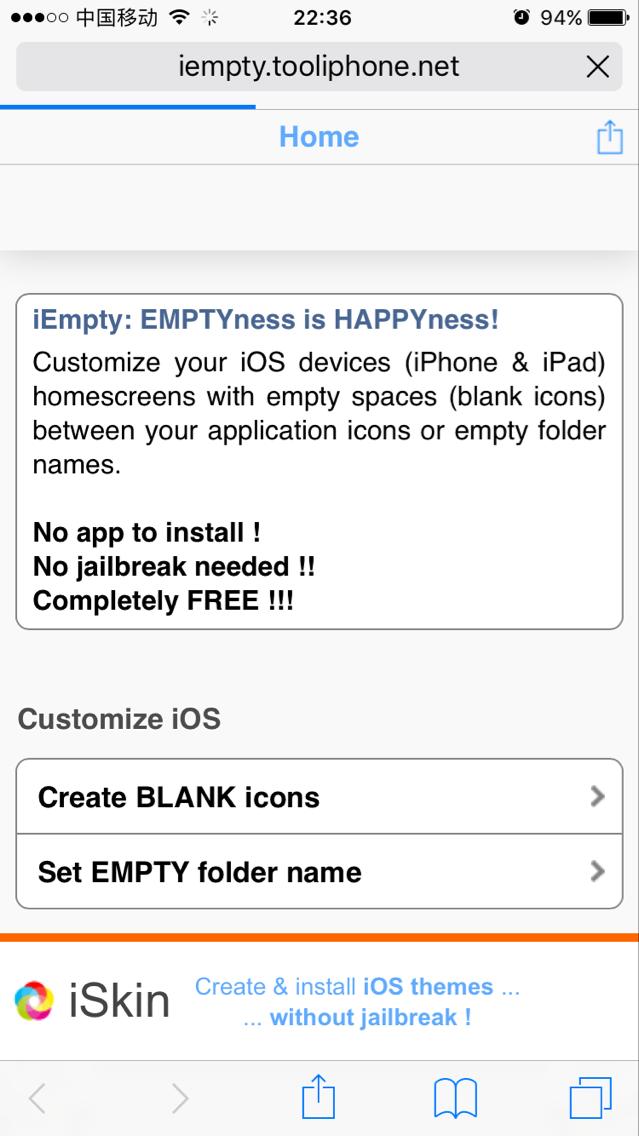
3、点“Cureate BLANK icons”,在跳转的页面上点击中间的【Add】,点击【选取文件】上传刚才的空白桌面截图


4、上传好以后,上翻,出现下图所示

5、iEmpty会根据主屏图生成隐形图标,你可以选择想要创建图标的位置。比如你想让主屏幕第二排第2个图标位置空白,那么点击“2 x 2”图标,等待空白图标生成界面出来后,然后如下图添加至主屏幕。重复这一操作把你所需要的所有隐形图标都准备好。(PS:生成图标过程有点慢,请耐心等待)

6、最后你就可以在主屏幕上移动这些隐形图标,打造你的个性化桌面。

iPhone手机图标自由摆放效果图
想必有很多网友想要知道这个方法是什么原理,其实他是利用隐形图标占用app图标位置实现app图标任意摆放,也就是说,你所看到的空白的地方,其实是有一个透明的图标“顶”在那里,等于是用“障眼法”骗过我们的眼睛,从而让iPhone的桌面看上去更加炫酷了。
,




